WordPressで作成したWebページのアドレスを下記のアドレスから
https://www.leafwindow.com/wordpress-05
下記のアドレスに変更した際のメモになります。
https://www.leafwindow.com
apache2の設定ファイル /etc/apache2/sites-enabled/default-ssl.conf でWebページのDocumentRootを下記のように指定しています。
DocumentRoot /var/www/html
WordPressのインストール先は下記のディレクトリのまま、WordPressのダッシュボードからサイトアドレス(URL)を変更し、Webページのアドレスを変更しました。
/var/www/html/wordpress-05
私の環境ではSite Kit by GoogleとSiteGuard WP Pluginを使用しており、サイトアドレス(URL)の変更前にこれらのプラグインをDeactivateさせ、変更後にActivateさせました。
サイトアドレス(URL)変更後にSite Kit by GoogleをActivateさせた際、Site Kit by Google利用の手続きを再度行いました。
多言語用のプラグインPolylangとPolylang Connect for Elementorを使用しているのですが、サイトアドレス(URL)変更後、Webページの一部(日本語トップページと英語版トップページ)が期待通りのアドレスとならず、リンク切れとなってしまいました。PolylangとPolylang Connect for Elementorを一度削除し、再インストールして設定し直したところ、期待通りのアドレスになりました。
1. 下の図のようにWordPressのダッシュボードからプラグイン(Plugins)を選択し、Site Kit by Google、SiteGuard WP Plugin等、サイトアドレスを変更する際に停止させておいたほうが良いプラグインをDeactivateさせます。
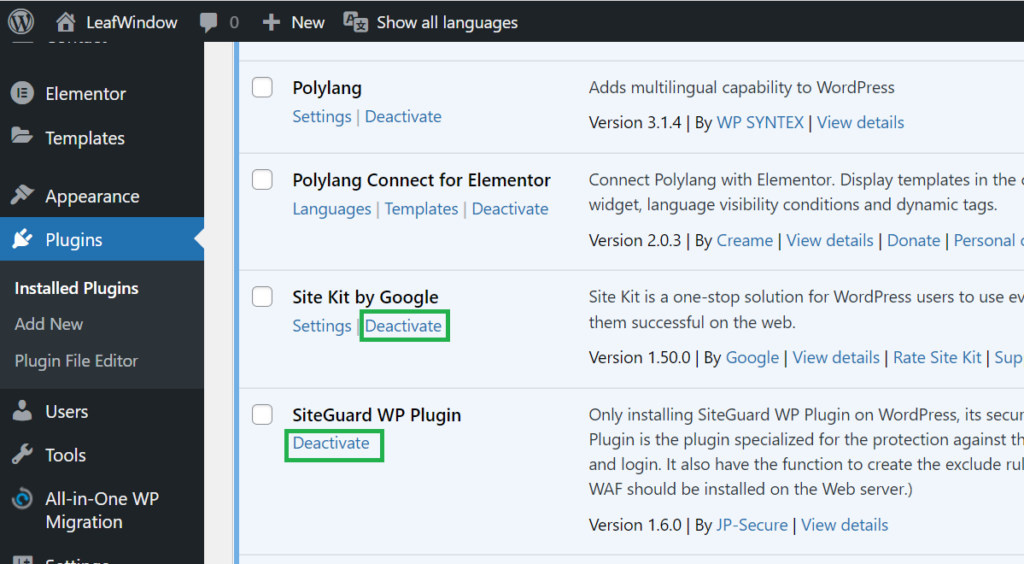
2. 下の図のようにWordPressのダッシュボードから設定(Settings)、一般(General)を開き、サイトアドレス(Site Address)を”https://www.leafwindow.com/wordpress-05″から”https://www.leafwindow.com”に変更します。WordPressアドレスは”https://www.leafwindow.com/wordpress-05″のままです。
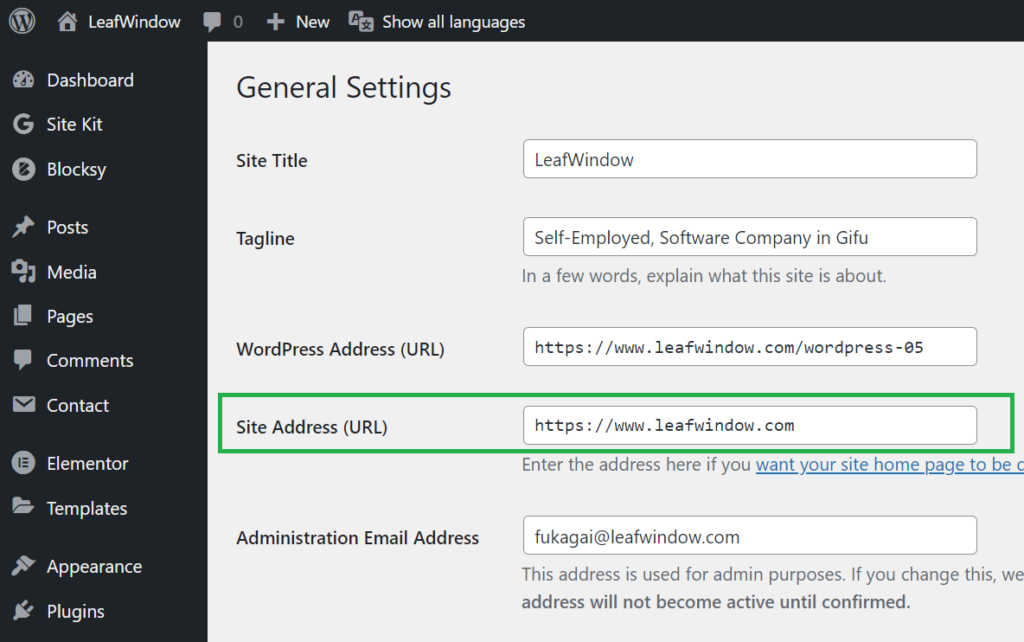
サイトアドレス(Site Address)を変更したら、Save Changesボタンをクリックして変更を保存します。
3. /var/www/html/wordpress-05にあるindex.phpを変更します。
変更前:
require __DIR__ . '/wp-blog-header.php';
変更後:
require __DIR__ . '/wordpress-05/wp-blog-header.php';
4. 変更したindex.phpを/var/www/htmlにコピーし、ファイルの所有者を変更します。
sudo cp /var/www/html/wordpress-05/index.php /var/www/html sudo chown www-data:www-data /var/www/html/index.php
5. WordPressのダッシュボードからプラグイン(Plugins)を選択し、Site Kit by Google、SiteGuard WP Plugin等、サイトアドレスを変更する前にDeactivateさせたプラグインをActivateさせます。サイトアドレス変更後にSite Kit by GoogleをActivateさせる際、Site Kit by Google利用の手続きを再度行う必要があります (利用許諾等に関する記載を読み、Webページ上で幾つかのボタンをクリックするだけです)。
6. /var/www/html/wordpress-05/.htaccessファイルを下記のように書き換えます。ここでlogin_12345はSiteGuard WP Pluginが生成したログインページのアドレスで12345の部分には疑似乱数で生成された数値が入ります。
#SITEGUARD_PLUGIN_SETTINGS_START
#==== SITEGUARD_RENAME_LOGIN_SETTINGS_START
<IfModule mod_rewrite.c>
RewriteEngine On
RewriteBase /wordpress-05/
RewriteRule ^wp-signup\.php 404-siteguard [L]
RewriteRule ^wp-activate\.php 404-siteguard [L]
RewriteRule ^login_12345(.*)$ /wordpress-05/wp-login.php$1 [L]
</IfModule>
#==== SITEGUARD_RENAME_LOGIN_SETTINGS_END
#SITEGUARD_PLUGIN_SETTINGS_END
<IfModule mod_rewrite.c>
RewriteEngine On
RewriteRule .* - [E=HTTP_AUTHORIZATION:%{HTTP:Authorization}]
RewriteBase /
RewriteRule ^index\.php$ - [L]
RewriteCond %{REQUEST_FILENAME} !-f
RewriteCond %{REQUEST_FILENAME} !-d
RewriteRule . /index.php [L]
</IfModule>
7. /var/www/html/wordpress-05/.htaccessを/var/www/htmlにコピーします。
sudo cp /var/www/html/wordpress-05/.htaccess /var/www/html sudo chown www-data:www-data /var/www/html/.htaccess
必要に応じて/var/www/html/.htaccessの末尾に下記のように書き足します。
Satisfy any order allow,deny allow from all
プラグインの再インストール直後はリンク切れの問題が解消されたのですが、設定(Settings)、パーマリンク(Permalink)で以前から選択していた投稿名(Permalink)を選択したまま「変更を保存(Save Changes)」をクリックしたところ、Webページの一部(日本語トップページと英語版トップページ)で再度リンク切れが発生しました。
Polylangの設定を見直し、変更し直したところ、また期待通りのアドレスになり、リンク切れの問題は解消されました。